¿La ubicación compartida de iOS 17 no funciona? Como arreglar
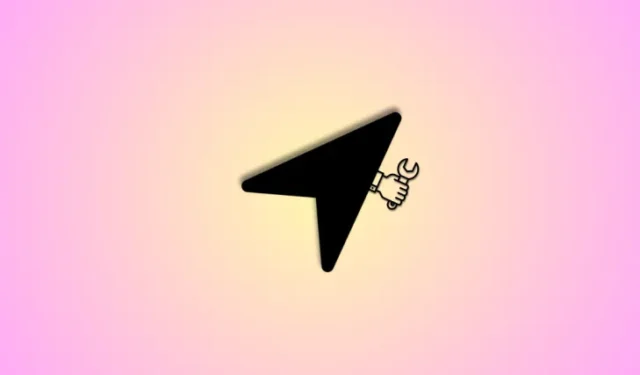
Qué saber
- Primero intente restablecer la ubicación y la privacidad: diríjase a Configuración > General > Transferir o restablecer iPhone > Restablecer > Restablecer ubicación y privacidad > Escriba su contraseña > Restablecer configuración .
- A continuación, intente cerrar sesión y volver a iniciarla: diríjase a Configuración > ID de Apple > Cerrar sesión > Su contraseña de ID de Apple > Apagar > Seleccione los datos que desea conservar > Cerrar sesión > Cerrar sesión . Reinicie y luego vuelva a iniciar sesión aquí: Configuración > Iniciar sesión en su iPhone .
- Si aún tiene problemas para compartir la ubicación, le recomendamos que pruebe las otras soluciones mencionadas en la guía a continuación.
- Puede encontrar versiones más detalladas de las guías con capturas de pantalla a continuación.
Si tienes problemas para compartir tu ubicación con otras personas en iOS 17, no estás solo. De hecho, este problema afecta a algunas personas en iOS 17, pero hay algunas cosas simples que puede hacer para solucionarlo.
En este artículo, lo guiaremos a través de las soluciones más comunes a los problemas de uso compartido de ubicación de iOS 17. También le brindaremos consejos adicionales y pasos para solucionar problemas si aún tiene problemas.
Cómo arreglar la ubicación compartida de iOS 17 que no funciona de 15 maneras
Ahora que está familiarizado con todas las formas en que puede compartir su ubicación con alguien, estas son todas las formas en que puede solucionarlo en caso de que no funcione. Le recomendamos que comience con la primera solución y avance por la lista hasta que logre solucionar su problema.
Solución 1: restablecer la configuración de ubicación y privacidad
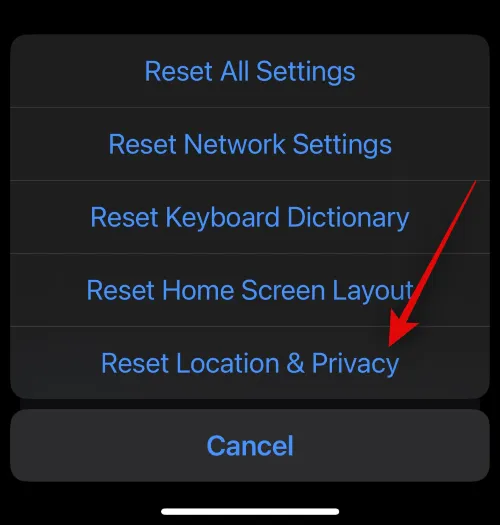
Lo primero que recomendamos es simplemente restablecer la configuración de Ubicación y Privacidad. Esta es una opción dedicada en iOS diseñada para ayudarlo a solucionar problemas y corregir errores temporales, problemas de caché y más que pueda enfrentar en su iPhone. Si su ubicación no se comparte con alguien a pesar de seguir todos los pasos correctamente o si no puede ver la ubicación compartida de alguien, esto le ayudará a solucionar dichos problemas. Le recomendamos comenzar restableciendo su ubicación y configuración de privacidad.
Para hacerlo, dirígete a Configuración > General > Transferir o restablecer iPhone > Restablecer > Restablecer ubicación y privacidad > Escribe tu contraseña > Restablecer configuración . Una vez que seleccione la última opción, su iPhone se reiniciará y restablecerá todas las configuraciones necesarias. Cuando se complete este proceso, podrá verificar la ubicación compartida con usted o su ubicación compartida nuevamente. Si enfrentaba errores temporales o algo así, ahora debería solucionarse en su iPhone.
Solución 2: cierre sesión y vuelva a iniciar sesión con su ID de Apple
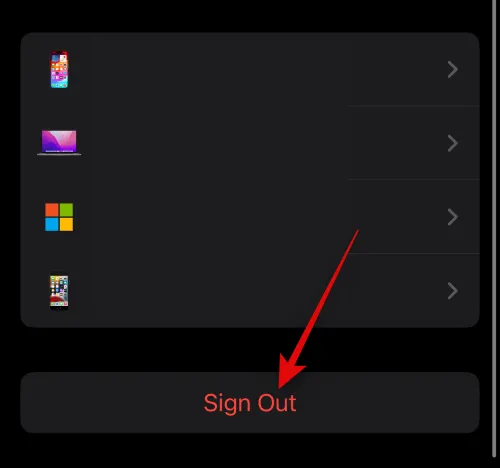
Si aún tiene problemas para compartir la ubicación, le recomendamos que vuelva a iniciar sesión en su cuenta de iCloud. Ya sea que compartas tu ubicación a través de Mensajes o Find My, tu cuenta de iCloud es primordial. Se utiliza para enviar y recibir mensajes en la cuenta de iMessage correspondiente, que también se utiliza para otras funciones de iMessage, como compartir ubicación.
Del mismo modo, las funciones Buscar mi también dependen de su cuenta de iCloud. Por lo tanto, si tiene problemas para compartir la ubicación, cerrar sesión y volver a iniciar sesión en su cuenta de iCloud debería ayudar a solucionar este problema. Para cerrar sesión en su cuenta de iCloud, diríjase a Configuración > ID de Apple > Cerrar sesión > Su contraseña de ID de Apple > Apagar > Seleccione los datos que desea conservar > Cerrar sesión > Cerrar sesión . Esto conservará una copia de los datos seleccionados y cerrará la sesión de su ID de Apple en su iPhone.
Una vez hecho esto, dirígete a Configuración > General > Apagar > Deslizar para apagar . Esto apagará tu iPhone. Una vez apagado, espere unos minutos y mantenga presionado el botón Dormir/Activar para volver a encenderlo. Una vez que su dispositivo esté encendido, puede volver a iniciar sesión con su ID de Apple. Para hacerlo, dirígete a Configuración > Iniciar sesión en tu iPhone .
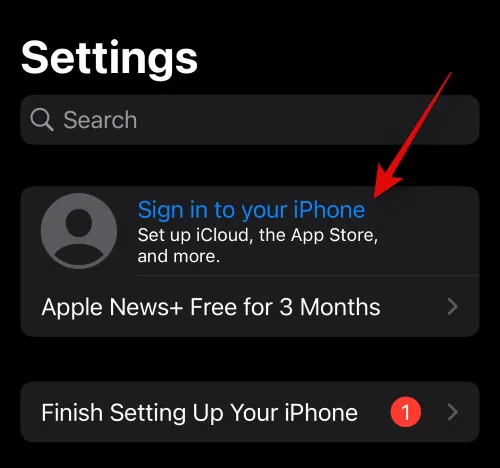
Luego puede ingresar sus credenciales para volver a iniciar sesión con su ID de Apple. Una vez que lo hagas, puedes intentar compartir tu ubicación nuevamente o solicitarle a alguien que comparta su ubicación. Ahora debería poder compartir la ubicación sin falta si tiene errores con su cuenta de iCloud.
Ahora te recomendamos que intentes compartir o solicitar la ubicación de alguien nuevamente. A veces pueden ocurrir problemas debido a errores, que pueden impedir que usted o alguien comparta su ubicación la primera vez que decide hacerlo. Simplemente cancelar su primera solicitud e intentarlo nuevamente puede solucionar este problema en la mayoría de los casos.
Entonces, ya sea que estés compartiendo tu ubicación a través de Mensajes, Check In, Apple Maps o una aplicación de terceros, te recomendamos cancelar tu solicitud, esperar unos minutos y volver a intentarlo. Si tuvo problemas para compartir la ubicación debido a errores o fallas técnicas, volver a intentarlo debería ayudar a corregir cualquier error al compartir la ubicación.
Solución 4: asegúrese de que el destinatario también esté ejecutando iOS 17
Funciones como compartir ubicación directamente a través de la aplicación Mensajes, Check In y más son funciones nuevas exclusivas introducidas con el lanzamiento de iOS 17. Sin embargo, esto también significa que ambos dispositivos deben ejecutar iOS 17 para poder utilizar estas funciones. Por lo tanto, si ha estado compartiendo su ubicación con alguien utilizando cualquiera de estas nuevas funciones, le recomendamos que se asegure de que su destinatario también ejecute iOS 17.
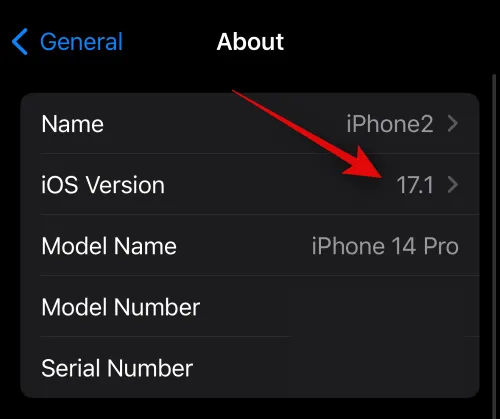
Pueden dirigirse a Configuración > General > Acerca de > Versión de iOS para verificar la versión actual de iOS instalada en su iPhone. Si ejecutan iOS 16.7.1 o anterior en su dispositivo, entonces deben actualizar su dispositivo para que puedas compartir tu ubicación con ellos. Pueden actualizar su dispositivo dirigiéndose a Configuración > General > Actualización de software . iOS 17 se ha lanzado ampliamente en todo el mundo, por lo que la actualización debería aparecer de inmediato, que luego se puede descargar e instalar en su dispositivo tocando Actualizar ahora. Entonces deberías poder compartir la ubicación en ambos dispositivos sin ningún problema.
Solución 5: asegúrese de que su dispositivo esté usando la fecha y hora correctas
La hora y fecha incorrectas también pueden causar problemas con muchas funciones, especialmente aquellas que dependen de la sincronización con ciertos servidores, como compartir ubicación. Si la hora de su dispositivo no coincide con la hora actual, tampoco coincidirá con la hora del servidor. En tales casos, la falta de coincidencia de tiempo en ambos extremos impedirá que la información se actualice o interrumpirá por completo el intercambio de ubicación. Por lo tanto, ahora le recomendamos que se asegure de haber configurado la fecha y hora correctas para su dispositivo. Puede hacerlo dirigiéndose a Configuración > General > Fecha y hora > Activar el interruptor para Establecer automáticamente .
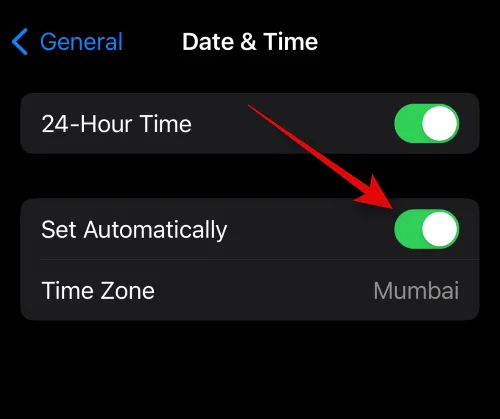
La fecha y hora del dispositivo ahora se configurarán automáticamente según su región actual. Esto ayudará a corregir horarios no coincidentes, lo que ayudará a corregir la ubicación compartida en su iPhone. Le recomendamos que intente compartir su ubicación nuevamente si la solicitud o instancia inicial no parece verse afectada por el cambio de hora reciente. Esto puede ser necesario en algunos casos, especialmente si compartió su ubicación solo en una ocasión marcándola en Apple Maps o Google Maps o aplicaciones similares en su iPhone.
Solución 6: si usa Check In, configure Datos en Completo
Check In es una nueva característica en iOS 17 que le permite crear Check Ins basados en tiempo o ubicación que notifican a los usuarios de su ubicación y les informan si no completa el Check In en la ubicación o hora establecidas. . Esto puede ayudar a mantener su seguridad en muchos escenarios, especialmente cuando viaja solo.
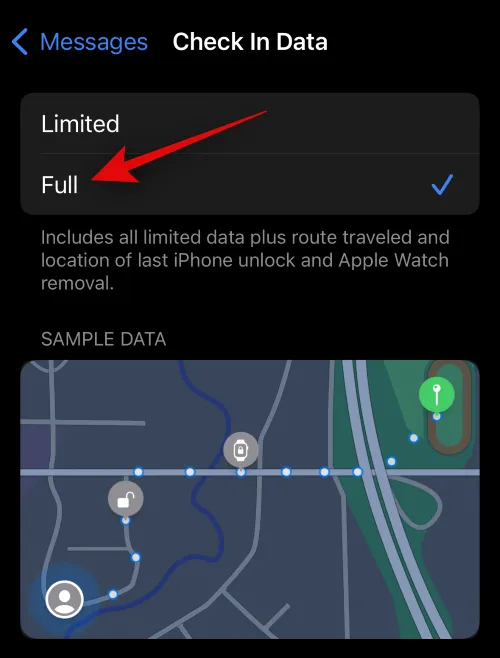
Lamentablemente, se sabe que Check In enfrenta errores al compartir datos limitados con alguien, por lo que ahora le recomendamos que configure el intercambio de datos en Completo e intente crear un nuevo Check In. Esto le permitirá compartir su ubicación con el contacto en cuestión sin ningún problema. Para hacerlo, dirígete a Configuración > Mensajes > Datos > Seleccionar Completo . Ahora deberías poder crear un nuevo Check In y compartir tu ubicación con tu contacto sin ningún problema.
Solución 7: restablecer la configuración de red
Compartir ubicación también puede no funcionar debido a problemas con su red. Los problemas de red pueden ocurrir debido a varias razones que pueden incluir su DNS, ISP, dirección IP, dirección Mac, caché y mucho más. La mayoría de estos problemas que pueden estar causando errores al compartir la ubicación se pueden solucionar restableciendo la configuración de red. Tenga en cuenta que al hacerlo se eliminarán todas las configuraciones de DNS personalizadas, así como todas las redes Wi-Fi guardadas en su dispositivo.
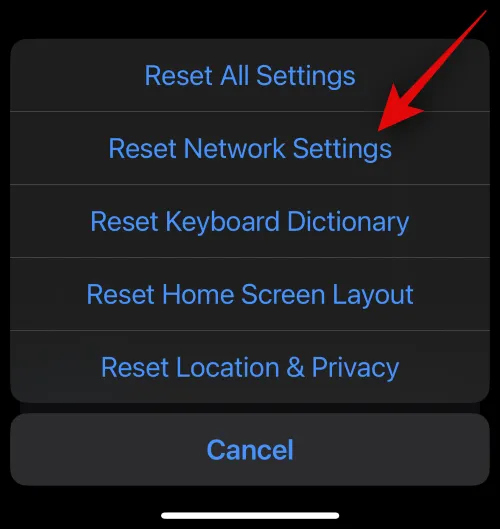
Por lo tanto, si necesita hacer una copia de seguridad de cualquiera de estas configuraciones, le recomendamos que lo haga antes de restablecer la configuración de red. Una vez que haya hecho una copia de seguridad de los datos necesarios, diríjase a Configuración > General > Transferir o restablecer iPhone > Restablecer > Restablecer configuración de red > Ingresar contraseña > Restablecer configuración de red . Esto debería ayudarte a que compartir ubicación vuelva a funcionar en tu iPhone.
Ahora le recomendamos que intente utilizar otro método para compartir su ubicación o solicitar la ubicación de alguien. A veces, las funciones también pueden enfrentar errores temporales debido a problemas del lado del servidor. Estos problemas se solucionan automáticamente con el tiempo y, mientras tanto, puedes utilizar otras formas de compartir tu ubicación o la de alguien. Entonces, si estabas usando iMessage, te recomendamos que intentes usar Find My, Check In o simplemente Apple Maps.
Del mismo modo, si estaba compartiendo su ubicación o alguien compartía su ubicación con usted utilizando cualquiera de estos métodos, puede intentar utilizar un método alternativo para compartir su ubicación. Echemos un vistazo rápido a cada una de estas formas de compartir su ubicación con alguien en iOS 17.
Mensajes > Conversación en cuestión > Más ( ) > Ubicación > Seleccionar Pin o Ubicación en vivo > Compartir o Solicitar

Mensajes > Conversación en cuestión > Más ( ) > Más > Registrarse > Editar > Cuando llegue > Cambiar > Buscar la ubicación en cuestión > Seleccionar ubicación > Listo > Seleccionar ETA > Listo > Enviar
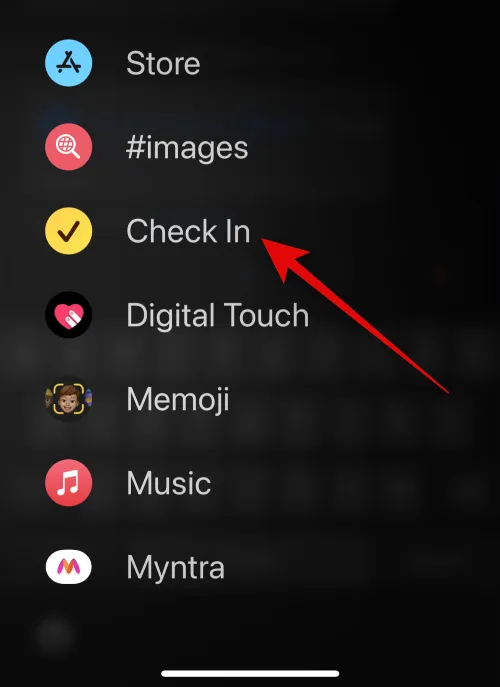
Por otro lado, también puedes utilizar Apple Maps para compartir tu ubicación con alguien. Para hacerlo, dirígete a Mapas > Compartir mi ubicación > Mensajes (u otra aplicación preferida) > Ingresar contacto > Enviar .
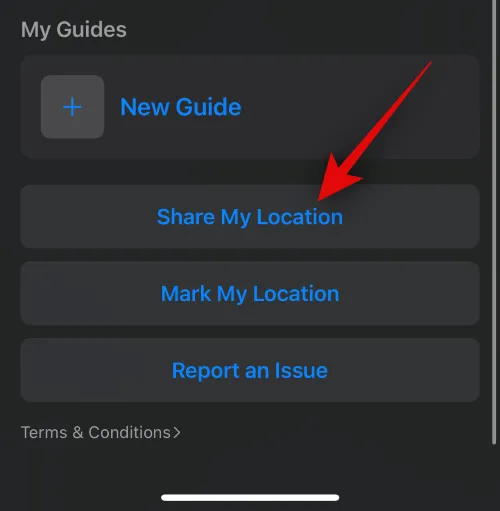
Ahora debería poder compartir ubicación en su iPhone con iOS 17 sin ningún problema.
Solución 9: forzar reinicio
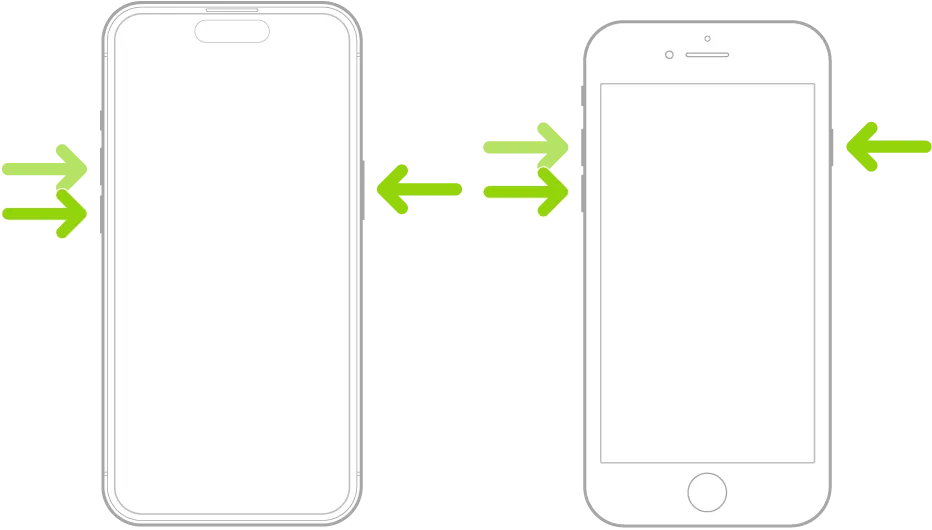
Ahora te recomendamos que intentes forzar el reinicio de tu iPhone. Un reinicio forzado es una solución probada para la mayoría de los problemas relacionados con el sistema operativo y las aplicaciones en los iPhone. Ayuda a borrar el caché de su dispositivo, reiniciar los servicios en segundo plano y reiniciar todo desde cero. Por lo tanto, si el servicio para compartir ubicación enfrenta errores en segundo plano o problemas con el caché, un reinicio forzado ayudará a solucionar este problema. Para forzar el reinicio de su iPhone, presione y suelte rápidamente el botón Subir volumen seguido del botón Bajar volumen.
Una vez que hayas terminado, mantén presionado el botón Suspender/Activar en tu iPhone hasta que veas el logotipo de Apple. Luego puede dejar que su iPhone se reinicie normalmente una vez que el logotipo de Apple esté visible en su pantalla. Luego puedes intentar compartir la ubicación una vez que se inicie tu iPhone. Ahora debería poder usarlo sin ningún problema si el error fue causado por el caché o los servicios en segundo plano.
Solución 10: asegúrese de que la ubicación esté habilitada en su iPhone
Esto puede ser una obviedad, pero ahora le recomendamos que verifique si los servicios de ubicación están habilitados en su iPhone. Podría ser que la ubicación se haya deshabilitado, lo que puede impedir que el servicio correspondiente acceda y utilice su ubicación, lo que a su vez interrumpirá el uso compartido de la ubicación. Por lo tanto, ahora le recomendamos que verifique y se asegure de que los servicios de ubicación estén habilitados en su iPhone.
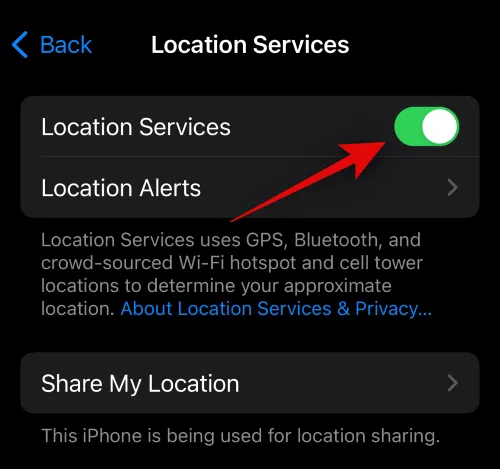
Para hacerlo, dirígete a Configuración > Privacidad y seguridad > Servicios de ubicación > Verificar y habilita el interruptor para Servicios de ubicación en la parte superior, si está deshabilitado . Una vez habilitado, compartir ubicación debería comenzar a funcionar nuevamente en su iPhone.
Solución 11: asegúrese de que el permiso de ubicación esté habilitado para la aplicación correspondiente
Ahora te recomendamos que verifiques los permisos de ubicación de la aplicación que estás intentando usar para compartir tu ubicación. Si comparte su ubicación mediante Mensajes, debe verificar los permisos para Mensajes y Apple Maps, ya que Mensajes usa Mapas para todas las tareas relevantes para la ubicación. Si está utilizando una aplicación de terceros, puede verificar y habilitar su permiso de ubicación relevante.
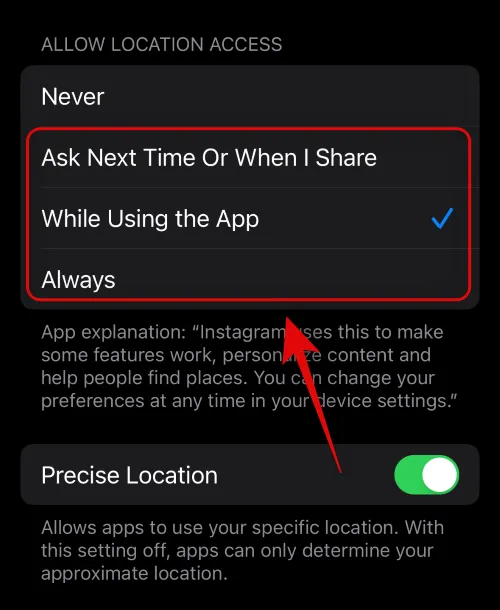
Para verificar y habilitar los permisos de ubicación para una aplicación, diríjase a Configuración > Privacidad y seguridad > Servicios de ubicación > Seleccionar aplicación > Seleccione cualquier cosa excepto «Nunca» . Luego puede intentar compartir la ubicación nuevamente, lo que ahora debería funcionar según lo previsto si se deshabilitaron los permisos necesarios para la aplicación.
Solución 12: intente compartir siempre su ubicación
Algunas aplicaciones pueden enfrentar problemas al intentar manejar y filtrar solicitudes de ubicación según las opciones de permiso en iOS 17. Si bien esto no debería suceder, como esta función ha estado disponible durante algunos años, errores o fallas temporales pueden causar tales problemas. Por lo tanto, ahora le recomendamos que elija compartir siempre su ubicación con la aplicación en cuestión para ver si eso soluciona el problema al compartir la ubicación.
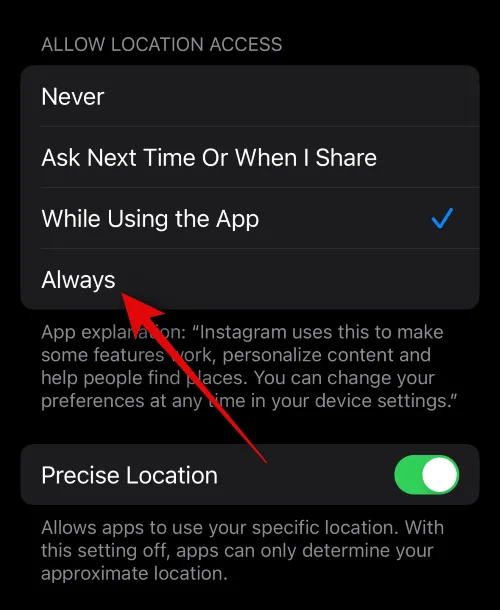
Para hacerlo, dirígete a Configuración > Privacidad y seguridad > Servicios de ubicación > Seleccionar aplicación > Seleccionar siempre (si está disponible) . Ya no deberías tener problemas para compartir tu ubicación si se rompió debido a errores en los permisos de ubicación.
Solución 13: asegúrese de que la actualización de la aplicación en segundo plano esté habilitada para la aplicación en cuestión
Compartir la ubicación con alguien es un proceso constante que requiere que la aplicación en cuestión esté ocasionalmente activa en segundo plano para compartir sus datos de ubicación en tiempo real. iOS gestiona la actividad en segundo plano de una aplicación mediante la actualización de la aplicación en segundo plano. Esto permite que la aplicación envíe y recupere datos ocasionalmente en segundo plano, lo que ayuda con notificaciones automáticas, compartir ubicación, servicios en segundo plano y más.
Sin embargo, si la actualización de la aplicación en segundo plano está deshabilitada para una aplicación que estás usando para compartir tu ubicación con alguien o que alguien está usando para compartir su ubicación contigo, entonces los datos pueden retrasarse hasta que abras la aplicación la próxima vez. Esto puede hacer que parezca que no se puede compartir la ubicación en tu iPhone. Por lo tanto, ahora le recomendamos que verifique y habilite la actualización de la aplicación en segundo plano para solucionar este problema en su iPhone.
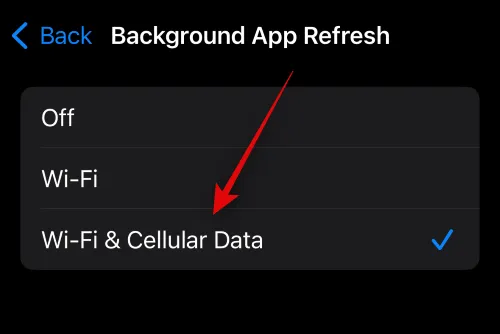
Para hacerlo, dirígete a Configuración > General > Actualización de la aplicación en segundo plano > Actualización de la aplicación en segundo plano > Seleccionar Wi-Fi y celular . Esto habilitará la actualización de la aplicación en segundo plano en su iPhone.
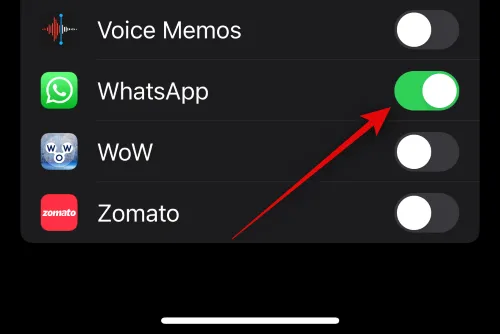
Una vez hecho esto, toque ‘ <Atrás’ en la esquina superior izquierda> Activar alternar para la aplicación en cuestión . Si la actualización de la aplicación en segundo plano estaba causando problemas al compartir la ubicación porque estaba deshabilitada, ahora debería poder compartir su ubicación sin ningún problema.
Si comparte su ubicación a través de Buscar mi, debe asegurarse de que Compartir mi ubicación esté habilitado en la configuración de Buscar mi. Si esto está desactivado, puede impedirle compartir su ubicación con sus amigos y familiares.
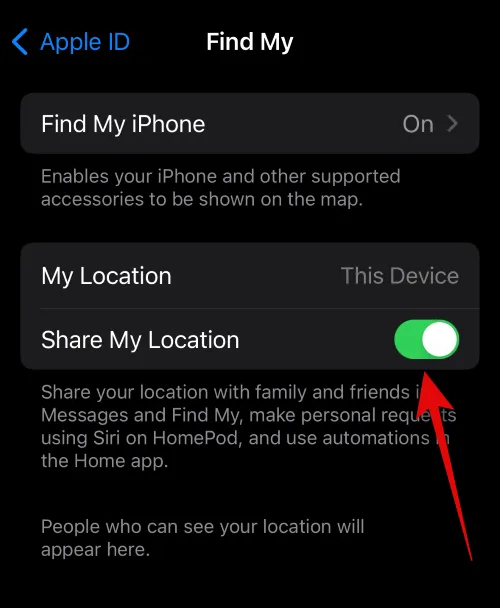
Para marcar Compartir mi ubicación, dirígete a Configuración > ID de Apple > Buscar mi > Activa Compartir mi ubicación . Si esta opción estaba desactivada, entonces es la razón por la que no pudiste compartir tu ubicación con alguien a través de Find My.
Eso es todo.
RELACIONADO



Deja una respuesta